解决电脑耳机没有声音的方法(轻松调整设置)
- 家电常识
- 2024-06-10
- 49
- 更新:2024-06-07 22:58:24
在使用电脑耳机时,我们有时会遇到没有声音的问题。这不仅影响了我们对音乐、电影或游戏的享受,还可能是由于设置问题导致的。为了帮助大家解决这个问题,本文将介绍一些常见的方法和技巧,帮助你轻松调整设置,解决电脑耳机没有声音的困扰。
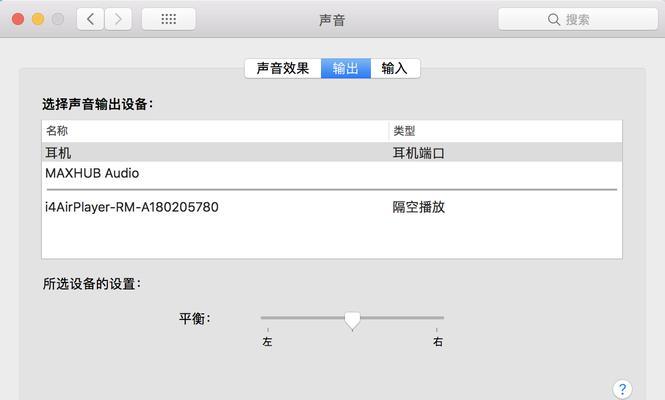
检查连接问题
在遇到电脑耳机没有声音的情况时,首先要检查耳机是否正确连接到电脑。插拔几次耳机,确保插头和插孔连接良好,没有松动或断裂。
确认音量设置
进入电脑系统设置或任务栏的音量控制图标,确保音量设置合理。有时候,耳机音量被无意中调低或关闭,只需将音量调至适当位置即可。
检查默认播放设备
在Windows系统中,打开"控制面板",找到"声音"或"音频设备"选项。确保正确设置电脑耳机为默认播放设备,以免音频输出到其他设备。
检查耳机线路
检查电脑耳机线路是否损坏。有时候线路断裂或接触不良会导致没有声音。如果发现线路问题,可以更换耳机线或联系售后支持。
重启电脑
有时候电脑音频设置出现问题,只需重启电脑即可解决。重新启动后,系统会重新加载驱动和设置,有助于恢复正常的声音输出。
更新声卡驱动程序
打开设备管理器,找到声音、视频和游戏控制器下的声卡选项。右键点击选择更新驱动程序,确保安装最新的声卡驱动程序,以确保音频设备正常运行。
检查应用程序设置
有时候特定应用程序的设置可能导致电脑耳机没有声音。进入应用程序的设置界面,确保音频输出设备选择正确,并将音量调至适当位置。
解决系统冲突
在某些情况下,可能存在多个音频设备同时工作,导致冲突无法输出声音。通过禁用或调整其他音频设备的设置,只保留电脑耳机作为唯一输出设备,可以解决这个问题。
使用音频故障排除工具
一些操作系统和应用程序提供了音频故障排除工具,可以帮助识别和修复声音问题。运行这些工具,按照提示进行操作,可能会找到并解决问题。
检查操作系统更新
有时候电脑系统的更新可以修复一些声音问题。在更新设置中,检查是否有待安装的操作系统更新,及时安装可能有助于解决电脑耳机没有声音的问题。
检查耳机驱动程序
某些高级耳机可能需要安装专门的驱动程序,以确保正常运行。访问耳机制造商的官方网站,下载并安装适用于你的耳机型号的最新驱动程序。
清理耳机接口
如果使用时间较长的电脑耳机,可能会积累灰尘或污垢,导致接口不良。用清洁布轻轻擦拭耳机插头和插孔,确保良好的接触。
检查音频线路设置
部分电脑配备了多个音频接口,如前后插孔。确保耳机正确连接到音频输出接口,以免意外连接到了音频输入接口。
重置音频设置
如果之前尝试过多种方法,仍然无法解决电脑耳机没有声音的问题,可以尝试重置系统的音频设置。在控制面板中找到"声音"或"音频设备"选项,选择恢复默认设置。
通过以上方法和技巧,我们可以轻松解决电脑耳机没有声音的问题。无论是检查连接问题、调整音量设置还是更新驱动程序,都能帮助我们重新享受高品质的音乐、电影或游戏体验。记得根据具体情况采取相应的方法,相信你很快就能解决这个问题,恢复到正常的音频输出状态。
电脑耳机没声音的解决方法
在使用电脑时,我们有时会遇到电脑耳机无声的问题,这不仅会影响到我们的音乐欣赏体验,还可能导致无法正常进行语音通话。本文将为大家介绍一些常见的电脑耳机无声问题解决方法,帮助大家轻松解决这一困扰。
1.检查连接状态:确保耳机正确连接至电脑,并且插头没有松动或者损坏。
2.调整音量:打开音量调节器,检查是否调低了音量或者将其设置为静音状态。
3.检查默认输出设备:右键点击任务栏上的音量图标,选择“声音”选项,确保耳机是默认的输出设备。
4.检查设备驱动程序:打开“设备管理器”,找到音频设备并右键点击,选择“更新驱动程序”。
5.使用其他耳机或扬声器:尝试使用其他耳机或扬声器连接至电脑,确认是耳机本身出现问题还是电脑的音频接口故障。
6.重新启动电脑:有时候,简单的重启操作能够解决一些软件或系统引起的问题。
7.检查音频设置:进入控制面板,点击“声音”选项,确保耳机的音量没有被静音或者调低。
8.关闭其他音频设备:有时候,同时连接多个音频设备会导致冲突,尝试关闭其他设备以确保耳机能够正常工作。
9.清理耳机接口:使用棉签轻轻擦拭耳机接口,清除可能存在的灰尘或脏污。
10.检查音频线路:检查耳机线路是否损坏或接触不良,可以尝试更换耳机线或者修复接触不良的部分。
11.重置声音设置:打开控制面板,点击“声音”选项,选择“还原默认值”来重置声音设置。
12.确认应用程序音量:确保应用程序的音量调节器没有被静音或者调低。
13.检查音频格式:进入控制面板,点击“声音”选项,选择“播放”选项卡,点击耳机设备,然后点击“属性”,检查音频格式是否正确。
14.打开音频增强选项:在“声音”选项中,点击“增强”选项卡,确保音频增强功能没有被禁用。
15.寻求专业帮助:如果以上方法都无法解决问题,建议联系电脑维修专业人员寻求进一步的帮助。
电脑耳机无声问题有很多可能的原因,但大多数情况下可以通过调整设置、检查硬件连接或者更新驱动程序来解决。希望本文提供的解决方法能够帮助大家解决电脑耳机无声问题,让大家重新享受音乐和语音通话的乐趣。















